Wix Mobile Apps: Buttons in deinen mobilen Apps hinzufügen und verwalten
7 min
In diesem Artikel
- Buttons in deinen Apps hinzufügen und verwalten
- Häufig gestellte Fragen (FAQs)
Buttons sind Elemente in deiner App, die die Besucherinteraktion verbessern. Buttons können mit verschiedenen Bereichen innerhalb deiner App, externen Websites und vielem mehr verlinkt werden. Füge zum Beispiel einen „Ruf uns an“-Button mit hinterlegter Telefonnummer hinzu, damit deine App-Nutzer dich direkt über die App kontaktieren können.
Achte darauf, dass deine Buttons klare CTAs (Handlungsaufforderungen) enthalten, um deine Nutzer zu motivieren, dein Angebot zu erkunden.

Buttons in deinen Apps hinzufügen und verwalten
Passe deine Apps von Wix mit Buttons an (z. B. deine eigene App, die App „Spaces by Wix“). Du kannst das Buttonlayout, die Größe, die Aktion, die Geräte, auf denen die Buttons sichtbar sind und viele weitere Details anpassen.
Füge bis zu zwei Buttons gleichzeitig hinzu und bearbeite sie. Wähle aus, wie deine Buttons in deiner App aussehen sollen.
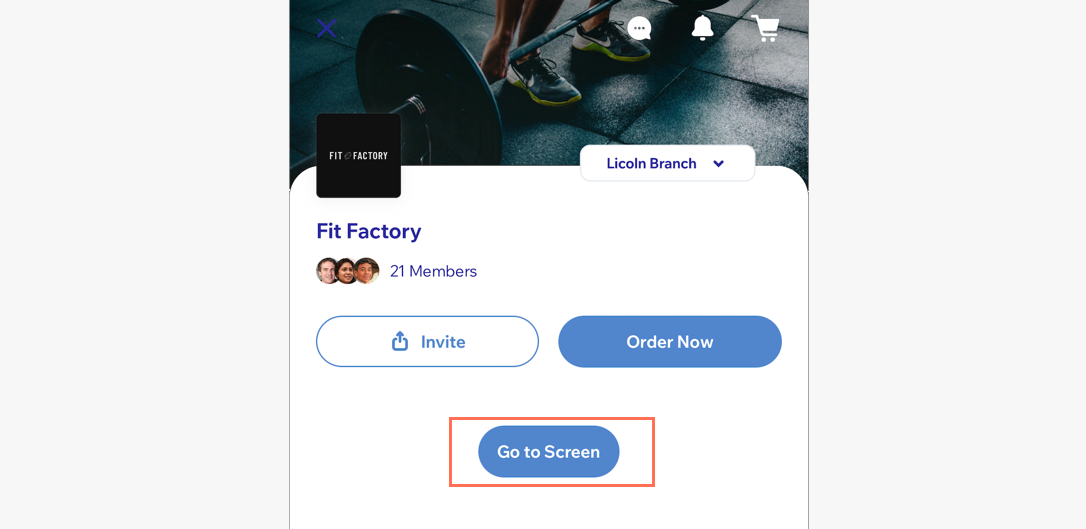
Website-Verwaltung
Wix App
Wix Studio App
- Öffne die App in deiner Website-Verwaltung.
- Wähle den entsprechenden Tab aus (z. B. Spaces by Wix, deine eigene App).
- Klicke auf App bearbeiten.
- Klicke oben auf das Dropdown-Menü Screen und wähle den Screen aus, den du bearbeiten möchtest.
- Klicke links auf Elemente.
- Wähle unter Standardelemente die Option Button aus.
- Passe deinen Button mit den folgenden Optionen an:
- Layout: Wähle die Anzahl der Buttons aus, die du hinzufügen möchtest (z. B. einen oder zwei Buttons). Wähle dann die Größe, Breite und Ausrichtung des Buttons/der Buttons aus.
- Verhalten: Klicke auf das Dropdown-Menü Buttonaktion auswählen und wähle die Funktion des Buttons aus. Verlinke zum Beispiel den Button, um deine App-Nutzer direkt zu einem anderen Screen in deiner App zu leiten, damit sie dich direkt kontaktieren können, oder um einen externen Link zu öffnen und vieles mehr.
Hinweis: Je nach Art der Apps, die du auf deiner Website verwendest, können unterschiedliche Aktionen angezeigt werden. - Design: Wähle ein Buttondesign aus.
- Ränder: Ziehe die Slider Ränder, um den Abstand für den oder die Buttons anzupassen.
Hinweis: Klicke auf das Symbol für Individuell bearbeiten , um die Ränder separat anzupassen.
, um die Ränder separat anzupassen. - Allgemeine Einstellungen: Klicke auf Allgemeine Einstellungen und wähle unter Element-Sichtbarkeit, auf welchen Geräten dieser Button angezeigt werden soll: Alle, Android oder iOS.
Hinweis: Du kannst Elemente deiner Website ein- oder ausblenden, je nachdem, welches Betriebssystem deine App-Nutzer auf ihren Mobilgeräten verwenden. Deine Elemente sind standardmäßig auf allen Betriebssystemen sichtbar, aber du kannst entscheiden, was auf iOS, Android oder beiden angezeigt werden soll.
- Klicke auf Speichern & veröffentlichen.
Häufig gestellte Fragen (FAQs)
Klicke unten auf eine Frage, um mehr über das Hinzufügen und Verwalten von Buttons in deiner App zu erfahren.
Wie kann ich das Design meiner Buttons anpassen?
Wie verknüpfe ich einen Button mit einer externen URL?
Wie verknüpfe ich einen Button, um App-Nutzer zu einem anderen Screen weiterzuleiten?
Können App-Nutzer mich direkt über die App anrufen?
Können App-Nutzer mir direkt über die App eine E-Mail senden?
Kann ich einen Button löschen?



